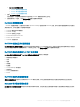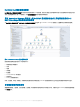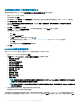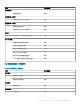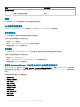Users Guide
启用网络接口组到 Dell 服务器运行状况汇总
要在服务器级显示状态汇总,应启用网络接口组到 Dell 服务器运行状况汇总相关性监测器。
1 启动 Operations Manager 控制台。
2 在导航窗格中单击创作。
3 在左侧窗格中,单击监测器。输入网络接口组作为搜索您想在上面启用该功能的服务器的短语。例如,Dell Windows 服务器。
4 单击实体运行状况 > 可用性。
5 右键单击网络接口组到 Dell 服务器运行状况汇总,然后选择覆盖 > 覆盖监测器 > 对于所有类对象:Dell Windows 服务器
此时将显示覆盖属性屏幕。
6 选择启用,并将覆盖值设置为 True。
7 在管理包中,选择一个由选择目标管理包:下拉菜单创建的管理包,或单击新建创建一个管理包。
要创建管理包,请执行以下操作:
a 单击 新建。
随即显示创建管理包屏幕。
b 在名称框中提供一个管理包名称,并单击下一步。
有关创建管理包的信息,请参阅 https://technet.microsoft.com/en-us/ 上的 Operations Manager 相关信息
c 单击创建。
您创建的管理包选择自选择目标管理包下拉菜单。
8 单击应用。
Dell EMC 性能和电源监测视图
要在 Operations Manager 控制台上查看 Dell EMC 性能和电源监测,请执行以下操作:
1 启动 Operations Manager 控制台并单击监测。
2 在监测窗格中,单击 Dell EMC > Dell EMC 性能与电源监测,可查看以下视图:
• 环境温度(摄氏度)
• 电流(安培)
• Dell EMC 机箱性能视图
• Dell EMC 性能视图
• Dell EMC 性能视图 (iSM)
• Dell EMC 服务器性能视图
• 磁盘性能 - iSM (%)
• 能耗(千瓦时)
• 峰值电流(安培)
• 峰值功率(瓦特)
• 功耗(BTU/小时)
• 功耗(瓦特)
注: 电源监测仅适用于具备针对特定属性的电源监测功能的 Dell EMC PowerEdge 服务器。该功能仅在 Dell EMC 服务器
和机架式工作站监测功能的详细版本存在时启用。
注: 只有在安装并导入 Dell EMC 服务器和机架式工作站监测功能的详细版本时,磁盘性能视图 - iSM (%) 才会在默认情
况下处于禁用状态。
3 从各性能视图中选择计数器,然后选择值必须对应的时间范围。
将以图形化形式为每个系统表示所收集的数据。
设备监测器用于监测性能计数器连续两个周期,以确定其是否超出阈值。如超出阈值,Dell EMC PowerEdge 服务器将改变状态并生
成一条警报。设备监测器默认为禁用。您可以从 Operations Manager 控制台的创作窗格中覆盖(启用)阈值。设备监测器位于 Dell
34
Dell EMC Server Management pack suite 7.1.1 版支持的监测功能